outlook邮件规则设置 如何在Outlook中设置邮件规则
更新时间:2024-04-05 15:52:56作者:yang
Outlook邮件规则设置是一项非常方便的功能,可以帮助用户更高效地管理和组织收件箱中的邮件,通过设置邮件规则,用户可以自定义邮件的接收、分类、转发等操作,从而节省时间和精力。在Outlook中设置邮件规则非常简单,只需几个简单的步骤即可完成。让我们一起来了解如何在Outlook中设置邮件规则,让邮件管理变得更加轻松和便捷吧!
方法如下:
1.操作入口两个都可:1、文件-信息-管理规则和通知-新建规则;
2、开始-规则-管理规则和通知-新建规则。
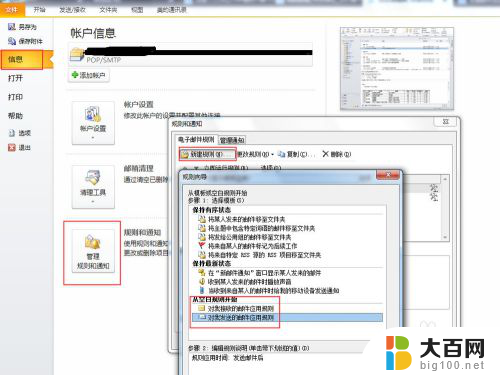
2.从空白规则开始,分两种:1、对接收的邮件使用;2、对发送的邮件使用
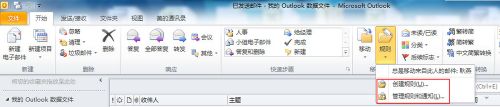
3.对接收的邮件使用规则,即规则应用时间为邮件到达后。
1、可选择发件人、主题中包含某些词语、标记的重要性敏感度等条件(如图)来筛选出对应的邮件;
2、点下一步选择操作处理方式(如图),如:可在“收件箱”下建立专门的文件夹处理;
3、点下一步选择特殊处理方式,即出现个别条件的可例外处理。如没有可直接选下一步,最后指定名称后点完成。
注:筛选条件可以多选
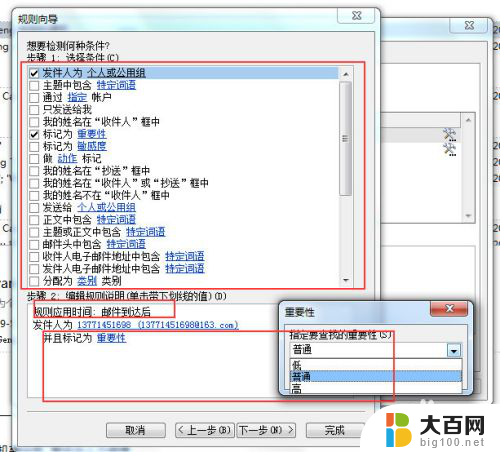
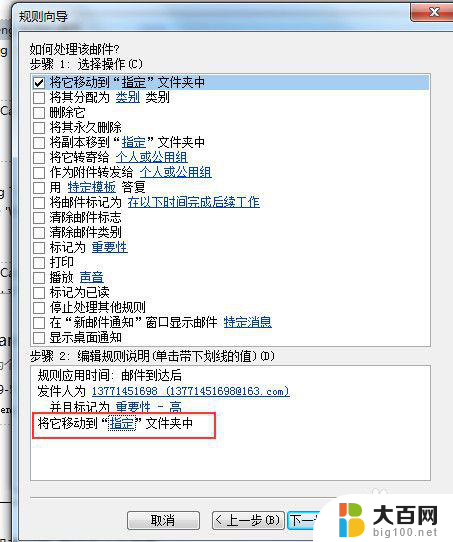
4.对发送的邮件使用规则,即规则应用时间为发送邮件后,操作方式基本同上。
1、选择检测条件;2、选择操作方式;3、选择例外条件;4、命名执行。
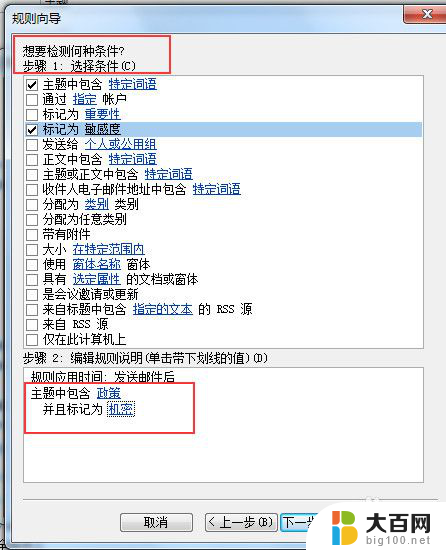
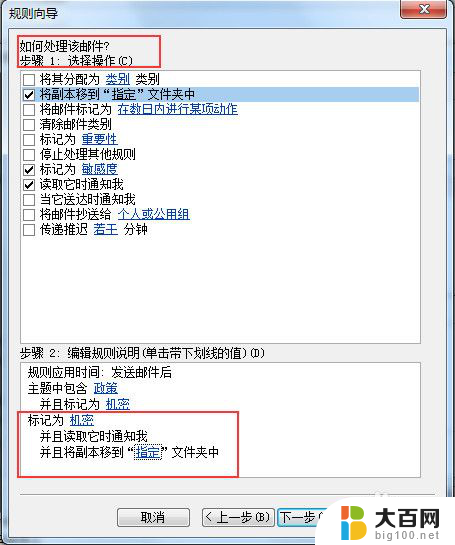
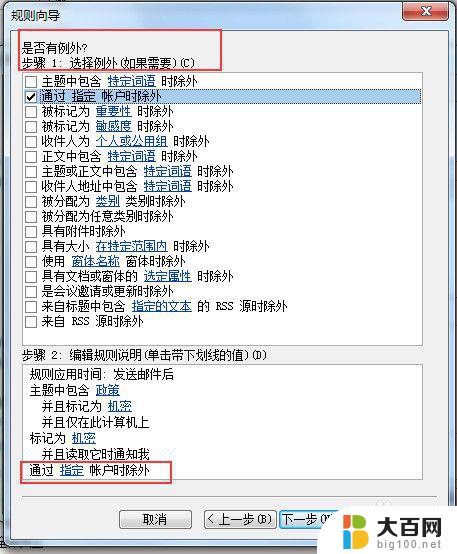
以上就是outlook邮件规则设置的全部内容,如果您遇到这种情况,可以按照以上方法解决,希望这些方法能够帮助到您。
outlook邮件规则设置 如何在Outlook中设置邮件规则相关教程
- outlook邮件定时发送怎么设置 Outlook如何设置定时发送邮件
- outlook邮箱文件存储位置 Outlook邮件存放位置查看方法
- 邮件能定时发送吗 Outlook如何设置邮件延迟发送
- 怎么保存outlook里面的邮件 如何将outlook邮件保存为文件夹
- outlook重复收到邮件怎么办 Outlook邮箱收到重复邮件解决办法
- outlook邮箱更改签名 如何在Outlook邮箱中修改个性化签名
- outlook邮箱设置本地存储 Outlook本地存储设置步骤
- 邮件设置自动回复 Outlook自动回复设置步骤
- 怎么创建outlook邮箱 如何注册outlook邮箱账号
- outlook邮箱怎么找回密码 如何找回忘记的outlook邮箱密码
- 苹果进windows系统 Mac 双系统如何使用 Option 键切换
- win开机不显示桌面 电脑开机后黑屏无法显示桌面解决方法
- windows nginx自动启动 Windows环境下Nginx开机自启动实现方法
- winds自动更新关闭 笔记本电脑关闭自动更新方法
- 怎样把windows更新关闭 笔记本电脑如何关闭自动更新
- windows怎么把软件删干净 如何在笔记本上彻底删除软件
电脑教程推荐